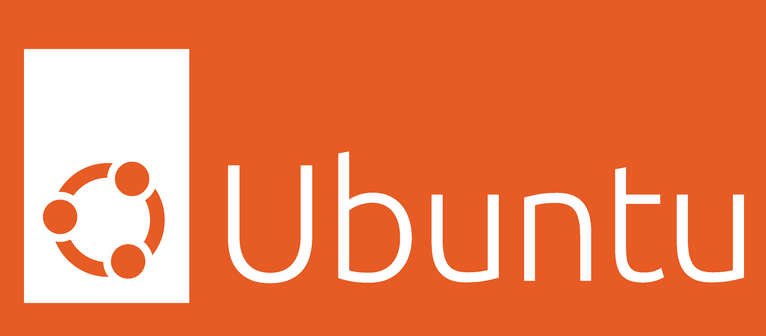使用docekr部署jina-reader服务
#Docker #ubuntu #Linux运维 #爬虫 #Typescript环境 ubuntu server(版本无所谓) 安装docker 拉取源码 git clone https://github.com/intergalacticalvariable/reader.git 修改docker-compose.yml 确保镜像编译之后,即使机器重启之后,还是能自动启动
Docker构建使用局域网代理
#ubuntu #Docker #Linux运维在 Docker 中指定使用局域网代理拉取镜像,可通过配置 Docker 的代理设置实现,具体步骤如下: 通过 Docker 配置文件设置 适用于 Linux 系统(如 Ubuntu、CentOS),通过修改 Docker 守护进程的配置文件,让 Docker 全局使用代理。 创建/编辑 Docke
【VGPU】【学习版授权】六、全系统显卡驱动安装与授权
#Linux运维材料 windows系统 数据中心专用驱动(可以找之前的文章下载驱动) 安装驱动 双击安装Guest_Drivers/573.48_grid_win10_win11_server2022_dch_64bit_international.exe 安装完成之后,在cmd输入nvidia-smi 如果出现
【VGPU】五、Fast-DSL授权平台安装
#ubuntu #Linux运维材料准备 Fast-DSL源码 ubuntu server 24.04系统 由于篇幅限制,我们跳过ubuntu server的安装过程,有需要请查看文章: ubuntu安装教程 安装docker 安装docker前置命令执行 这里是要把docker的安装源给添加到ubuntu # Add Docke
【运维】新手安装ubuntu server教程
#ubuntu #Linux运维材料准备 ubuntu server 镜像一个 一个虚拟机实例(Esxi或者VM) 给实例分配40GB硬盘,1H2G即可。 开始安装ubuntu 首先,要载入镜像,并且给实例开机 选择第一个 "Install Ubuntu Server" 选择默认键位就可以 这里选择第一个,直接安装
【VGPU】二、部署ESXI-8.0
#ubuntu #Linux运维材料准备 一台强大的物理机(需要附带服务器专用网卡,否则就需要使用集成网卡驱动版本的ESXI8.0,这个需要自行寻找) ESXI-8.0镜像包安装包 一个U盘/或者有BMC的话,可以通过BMC远程加载镜像 安装ESXI镜像 把U盘插到物理机,在Boot选择U盘启动 这里正常按回车键 按下F11,同意
【VGPU】三、ESXI-8.0 安装显卡驱动
#Linux运维材料 ESXI8.0 后台 SSH工具 前置操作 把Esxi进入维护模式 打开SSH选项 上传VGPU驱动文件到数据存储目录: 到这一步,就可以进行驱动安装,我们回来ssh这一步。 使用SSH工具连接 我这里选择的是FinalShell,它自带了scp,可以很方便用目录显示显卡驱动文件
【VGPU】四、部署vSphere8.0
#ubuntu #Linux运维材料准备 vSphere8.0镜像 windows系统或者Linux系统 开始安装 载入镜像VMware-VCSA-all-8.0.3-24322831.iso到系统盘,如图 这里看每个人的系统,我这边的windows系统,并且安装了第三方ISO软件,如果没有安装,直接双击就可以自动装载 进入这里之
【VGPU】【扩展阅读】displaymodeselector-切换专业显卡工作模式
#windows #Linux运维警告 本操作会直接操作显卡固件,会导致显卡固件升级,本教程只提供参考。 游戏显卡请不要观看本教程!!! 游戏显卡请不要观看本教程!!! 游戏显卡请不要观看本教程!!! 游戏显卡请不要观看本教程!!! 适用场景与硬件支持 仅在默认 GPU 配置无法满足需求时使用该工具(这种情况只会是特定的GPU型号,
【VGPU】一、部署生态完整说明
#Linux运维说明 由于工作需要,要用到VGPU功能,网络上的资料又太少而不全面,踩坑了2天,先记录一下。 材料准备 一台强大的物理机(需要附带服务器专用网卡,否则就需要使用集成网卡驱动版本的ESXI8.0,这个需要自行寻找) 显卡若干,最好是数据中心专用卡或者绘图专业卡,比如L40S,RTX A6000 ADA